Скачиваем программу с официального сайта - oracle.com. Kit под вашу операционную систему.
Распаковываем в нужное место и следуем инструкциям по установке.
В командно строке набираем java -version все работает.
Набираем
ПКМ на Мой компьютер -> Свойства -> Дополнительные параметры системы -> Переменные среды
а) Создаём новую системную переменную
б) Правим системную переменную PATH, добавив в начало или конец путь до компилятора (каждое новое значение отделяется знаком ";":
2) перезагружаем компьютер
3)javac теперь работает без проблем
Компилировать очень просто . В командной строке переходим в ту директорию, где находится нужный файл (cd - путь к файлу в командной строке) и далее :
Если программа состоит из нескольких исходных файлов, то мы перечисляем их все через пробел.
Когда компиляция успешно завершится, то в этой же директории появится новый файл с таким же названием но расширением
Это файл с машинным кодом и если его открыть в текстовом редакторе , то получим абракодабру.
Открыть его для прогсмотра в текстовом формате можно с помощью встроенного инструмента - Джава Пи - открыть в командной стоке:
Таким образом можно получить инструкции байткода в удобном для изучения формате.
Для запуска самой программы нужно набрать в КС :
Важно понимать, что в данном случае мы вызываем программу по имени класса, а не по имени файла. Если нам нужно вызвать прогрмму из другой директории, то нужно соббщить об этом виртуальной машине при помощи параметра classpath
Я создал простой файл
После запуска файла в КС появится текст:Hello World from Java
Распаковываем в нужное место и следуем инструкциям по установке.
В командно строке набираем java -version все работает.
Набираем
javac -version - ничего нет. Значит надо добавить путь - PATH:ПКМ на Мой компьютер -> Свойства -> Дополнительные параметры системы -> Переменные среды
а) Создаём новую системную переменную
JAVA_HOME со значением - путь до JDKб) Правим системную переменную PATH, добавив в начало или конец путь до компилятора (каждое новое значение отделяется знаком ";":
2) перезагружаем компьютер
3)javac теперь работает без проблем
Компилировать очень просто . В командной строке переходим в ту директорию, где находится нужный файл (cd - путь к файлу в командной строке) и далее :
javac HelloWorld.javaЕсли программа состоит из нескольких исходных файлов, то мы перечисляем их все через пробел.
Когда компиляция успешно завершится, то в этой же директории появится новый файл с таким же названием но расширением
.class (например - HelloWorld.class)Это файл с машинным кодом и если его открыть в текстовом редакторе , то получим абракодабру.
Открыть его для прогсмотра в текстовом формате можно с помощью встроенного инструмента - Джава Пи - открыть в командной стоке:
javap -v HelloWorld.classТаким образом можно получить инструкции байткода в удобном для изучения формате.
Для запуска самой программы нужно набрать в КС :
java HelloWorldВажно понимать, что в данном случае мы вызываем программу по имени класса, а не по имени файла. Если нам нужно вызвать прогрмму из другой директории, то нужно соббщить об этом виртуальной машине при помощи параметра classpath
java -classpath classes_dir HelloWorldЯ создал простой файл
HelloWorld.java со следующим кодом:
public class HelloWorld {
public static void main(String[] args) {
System.out.print("Hello World from Java");
}
}
После запуска файла в КС появится текст:Hello World from Java


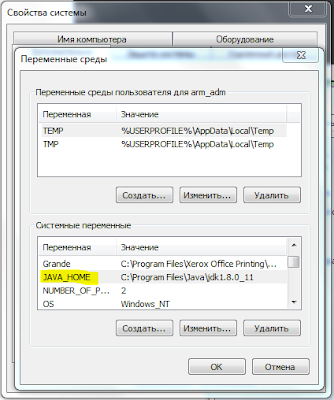



Комментариев нет:
Отправить комментарий